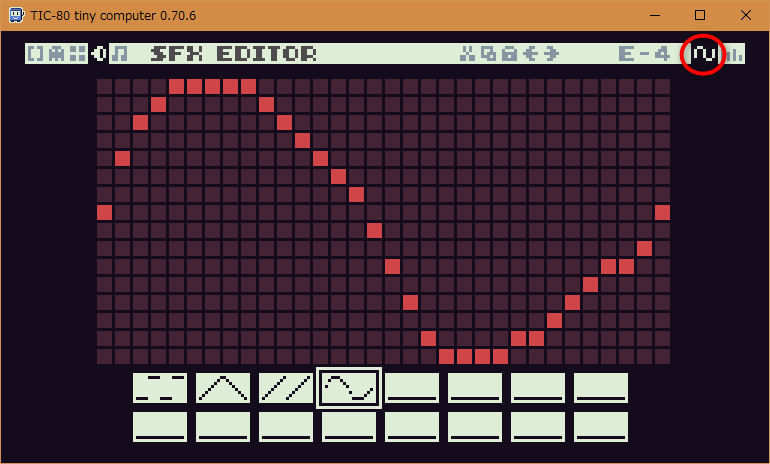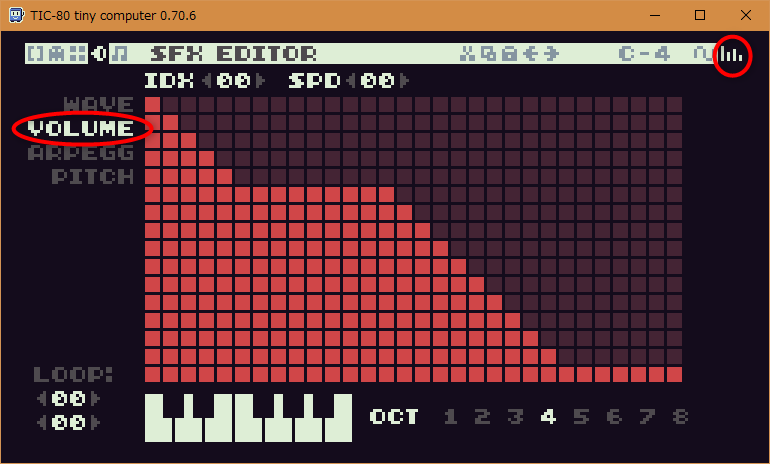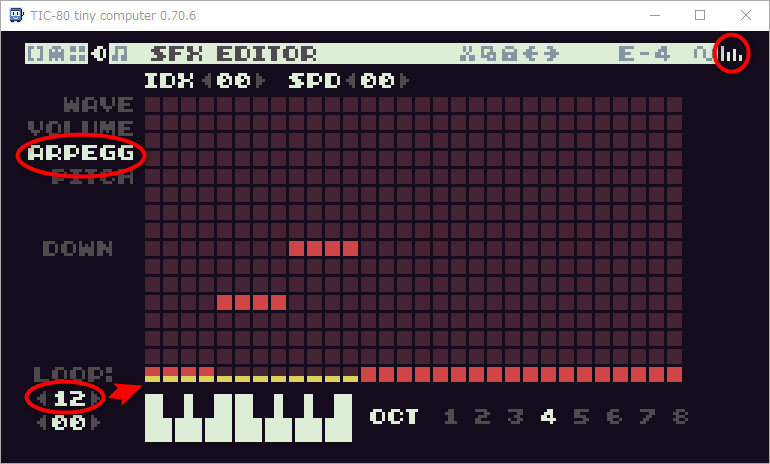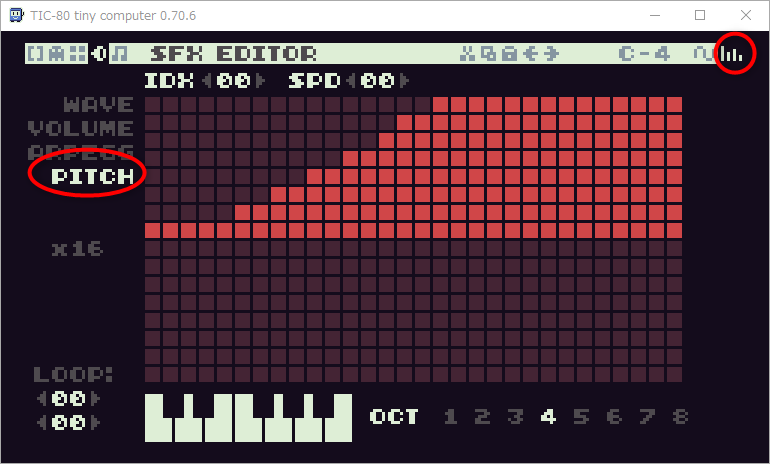2018/10/23(火) [n年前の日記]
#1 [tic80] TIC-80のSFX Editorの使い方を調べていたり
TIC-80 0.70.6 の、SFX Editor (効果音エディタ・音色エディタ)の使い方を調べていたり。おおよそなんとなく分かってきたのでアレコレをメモ。
この場合の「SFX」と言うのは、効果音、という意味でいいのかな。たぶん。
TIC-80の場合、効果音と、BGMに使う音色は、同じ扱いをしているらしい。アレコレ設定して用意した音は、効果音として使ってもいいし、BGMの音色として使ってもいいようで。
この場合の「SFX」と言うのは、効果音、という意味でいいのかな。たぶん。
TIC-80の場合、効果音と、BGMに使う音色は、同じ扱いをしているらしい。アレコレ設定して用意した音は、効果音として使ってもいいし、BGMの音色として使ってもいいようで。
◎ SFX Editorの画面構成。 :
F4キーを押すと、SFX Editorが開く。各アイコンに割り振られている機能は以下の通り。
使い方としては、音色として使いたい波形を選んで、音量変化、アルペジオ、ピッチ変化、ループ再生等を(必要なら)設定して、音色として使うことになる。
画面の上のほうに表示されてる「IDX」は、音色のインデックス番号(管理番号)を示している。0〜63まで指定できるので、最大で64種類の音色を設定・登録できる。
TIC-80起動直後(あるいは、入力待ち画面で new と打った直後)は、音色として使える波形として、「矩形波」「三角波」「ノコギリ波」「ノイズ」が選べるようになっている。一番右に表示されてるのが、音色として選べる波形の一覧。
また、キーボードの、Z,X,C,V,B,N,M が、ピアノの鍵盤と言うか、音階の C,D,E,F,G,A,B(ドレミファソラシ)に対応してる。S,D と G,H,J は、半音上がったキー。
とりえず、何か設定を変えてから ZキーやCキーを押してみれば、その設定で音が鳴るので、その場でリアルタイムに音の聞こえ方を確認しながら音色の調整ができる。
使い方としては、音色として使いたい波形を選んで、音量変化、アルペジオ、ピッチ変化、ループ再生等を(必要なら)設定して、音色として使うことになる。
画面の上のほうに表示されてる「IDX」は、音色のインデックス番号(管理番号)を示している。0〜63まで指定できるので、最大で64種類の音色を設定・登録できる。
TIC-80起動直後(あるいは、入力待ち画面で new と打った直後)は、音色として使える波形として、「矩形波」「三角波」「ノコギリ波」「ノイズ」が選べるようになっている。一番右に表示されてるのが、音色として選べる波形の一覧。
また、キーボードの、Z,X,C,V,B,N,M が、ピアノの鍵盤と言うか、音階の C,D,E,F,G,A,B(ドレミファソラシ)に対応してる。S,D と G,H,J は、半音上がったキー。
┌─┬─┬┬─┬─┬─┬─┬┬─┬┬─┬─┐ │ │S ││D │ │ │G ││H ││J │ │ │ └┬┘└┬┘ │ └┬┘└┬┘└┬┘ │ │ Z │ X │ C │ V │ B │ N │ M │ └──┴──┴──┴──┴──┴──┴──┘
とりえず、何か設定を変えてから ZキーやCキーを押してみれば、その設定で音が鳴るので、その場でリアルタイムに音の聞こえ方を確認しながら音色の調整ができる。
◎ 波形設定画面。 :
右上の、右から2番目のアイコンをクリックすれば、波形の設定画面に切り替わる。
下の波形一覧の中で、まだ設定されてない波形を選んでから、マウスでグリグリ描いてやれば、好きな形の波形を作れる。
Z〜Mキーを押してやれば音も鳴るのだけど、音色の設定画面で選んでいる波形で音が鳴るので…。自作の波形を鳴らしたかったら、「WAVE」の画面で、鳴らしたい波形種類を選んでおいてから、この画面に入って作業することになる。
下の波形一覧の中で、まだ設定されてない波形を選んでから、マウスでグリグリ描いてやれば、好きな形の波形を作れる。
Z〜Mキーを押してやれば音も鳴るのだけど、音色の設定画面で選んでいる波形で音が鳴るので…。自作の波形を鳴らしたかったら、「WAVE」の画面で、鳴らしたい波形種類を選んでおいてから、この画面に入って作業することになる。
◎ 音量変化設定画面。 :
音量変化の画面は以下の通り。
初期状態では、一定の音量が指定されてるだけなので、音を鳴らすと「ポー」としか聞こえないけれど。例えば、上記の画像のように、徐々に音量が落ちていくように指定すれば、「ポーン…」という音に変わってくれる。
初期状態では、一定の音量が指定されてるだけなので、音を鳴らすと「ポー」としか聞こえないけれど。例えば、上記の画像のように、徐々に音量が落ちていくように指定すれば、「ポーン…」という音に変わってくれる。
◎ アルペジオ設定画面。 :
アルペジオ設定画面は、以下。
アルペジオと言うのは…。例えば、高速に「ドミソドミソドミソ」と音を鳴らせば、瞬間的には一音しか鳴ってないけれど、全体的には「ドミソ」という和音が鳴っているように聞こえなくもないよね、てな感じの奏法 ―― と、この場合は思ってもらえれば…。昔のゲーム機のサウンド機能は、再生可能発音数が圧倒的に少なかったので、アルペジオを使ってたくさん音が鳴ってるように思わせていたのだけど。TIC-80も、音色設定でそういうことができるようになっているらしい。
さておき、アルペジオ設定画面の、縦軸が音階で、横軸は時間。上記の画面では、「ドミソ」と鳴らしてる。そのままでは、「ドミソ」を鳴らした後、「ド」をずっと鳴らし続けてしまうので、左下のループ設定を変更して、「ドミソ」をループ再生するようにしてある。ちなみに、ループ再生する範囲には、一番下に黄色い横棒が表示される。
アルペジオと言うのは…。例えば、高速に「ドミソドミソドミソ」と音を鳴らせば、瞬間的には一音しか鳴ってないけれど、全体的には「ドミソ」という和音が鳴っているように聞こえなくもないよね、てな感じの奏法 ―― と、この場合は思ってもらえれば…。昔のゲーム機のサウンド機能は、再生可能発音数が圧倒的に少なかったので、アルペジオを使ってたくさん音が鳴ってるように思わせていたのだけど。TIC-80も、音色設定でそういうことができるようになっているらしい。
さておき、アルペジオ設定画面の、縦軸が音階で、横軸は時間。上記の画面では、「ドミソ」と鳴らしてる。そのままでは、「ドミソ」を鳴らした後、「ド」をずっと鳴らし続けてしまうので、左下のループ設定を変更して、「ドミソ」をループ再生するようにしてある。ちなみに、ループ再生する範囲には、一番下に黄色い横棒が表示される。
◎ ピッチ変更設定画面。 :
ピッチ(音階)変更設定画面は、以下。
ピッチを変更することで、「ピュイン」と音が上がっていったり、「ピュオン」と音が下がっていくような音色が作れる。
また、左のほうにある「x16」をクリックして有効にすると、変化の仕方がより過激になる。おそらく、変化の度合いを16倍にしてるのかなと。
ピッチを変更することで、「ピュイン」と音が上がっていったり、「ピュオン」と音が下がっていくような音色が作れる。
また、左のほうにある「x16」をクリックして有効にすると、変化の仕方がより過激になる。おそらく、変化の度合いを16倍にしてるのかなと。
◎ 操作の様子をキャプチャしてみた。 :
一応、操作の様子をキャプチャしてみた。ちょっと音が割れてるけど、雰囲気ぐらいは掴めるのではないかと…。
◎ プログラムソースから鳴らしてみる。 :
おそらく、以下のデモが参考になりそう。カーソルキーを押すと、違う音が鳴るデモ、らしい。
_Play SFX DEMO / LUA in TIC-80
ソースを開くと、以下の記述が見える。 *1
sfx() で、音を鳴らせる、ということかな…。おそらく、id が音色のインデックス番号(音色の種類)、"E-4"が、「E(ミ)をオクターブ4で鳴らせ」という意味かなと。
_sfx - nesbox/TIC-80 Wiki
Wikiの記述を眺めると、他にも、再生時間(60FPS単位?)、チャンネル(0〜3)、音量(0〜15)、再生速度(-4〜3)等の指定も可能らしい。
_Play SFX DEMO / LUA in TIC-80
ソースを開くと、以下の記述が見える。 *1
sfx(id, "E-4")
sfx() で、音を鳴らせる、ということかな…。おそらく、id が音色のインデックス番号(音色の種類)、"E-4"が、「E(ミ)をオクターブ4で鳴らせ」という意味かなと。
_sfx - nesbox/TIC-80 Wiki
Wikiの記述を眺めると、他にも、再生時間(60FPS単位?)、チャンネル(0〜3)、音量(0〜15)、再生速度(-4〜3)等の指定も可能らしい。
*1: ソースの開き方は…。 ESCキーを押すとメニューが表示されるので、カーソルキーの上下で「CLOSE GAME」を選んでZキーで決定。入力待ち画面でF1キーを押せば、エディタが開いてソースが見れる。
[ ツッコむ ]
以上、1 日分です。